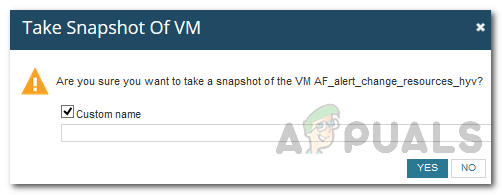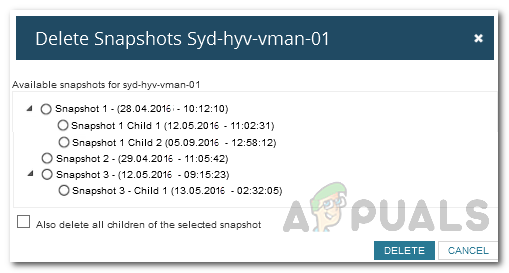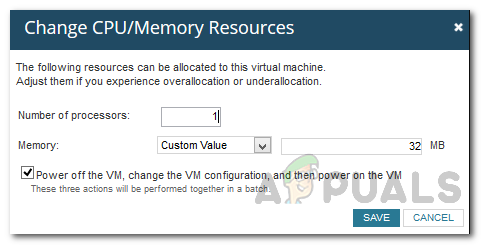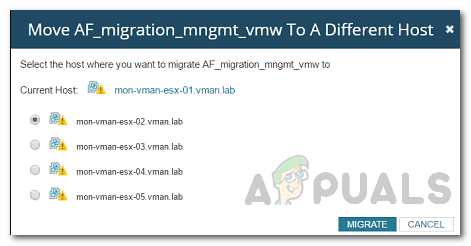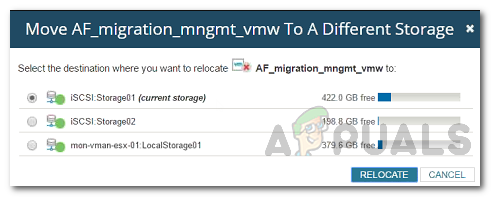Tīklošanas procesā virtualizācijas ietekme ir ievērojama, un to nevar neņemt vērā. Tagad daudzas organizācijas izmanto virtuālās mašīnas / tīkla virtualizāciju un izveido pilnu virtuālo IT vidi, nevis fiziskos serverus. Tam dod priekšroku, jo tam ir minimālas ekspluatācijas izmaksas un tas nekādā veidā neietekmē tīkla darbības efektivitāti. Tādējādi tā ir izdevīga situācija. Tā vietā, lai serveri vai krātuves vajadzībām būtu vairākas fiziskas infrastruktūras, jums var būt tikai virtuāla vide, kas ļauj jums abus paveikt ar lielāku efektivitāti. Tomēr ir viena lieta, ko dažādas organizācijas, virtualizācijas pārvaldība, bieži ignorē vai neuzskata par nozīmīgu. Ja vēlaties maksimāli izmantot virtuālo vidi, virtualizācijas pārvaldības sistēmas ieviešana un virtuālo serveru uzturēšana kļūst par galveno un ārkārtīgi svarīgo. Virtuālo mašīnu programmatūrai, piemēram, VMware, Citrix uc, ir pārvaldības rīki, kurus var izmantot, lai apstrādātu jūsu virtuālos serverus. Tomēr šie rīki ne tuvu nav funkcionalitātes, kas tiek piedāvātas trešās puses virtuālo mašīnu pārvaldniekā.

Virtualizācijas pārvaldnieks
Solarwinds virtualizācijas pārvaldnieks ir izstrādāts rīks, paturot prātā virtualizācijas pārvaldības nozīmi un tās nozīmi pilnībā funkcionējošas virtuālās vides izveidē. Katrs tur esošais IT administrators savā karjeras laikā ir izmantojis produktu, ko izstrādājis Solarwinds. Tas ir tāpēc, ka Solarwinds ir pierādījis savu uzticamību IT pārvaldības nodaļā, un tādējādi viņu produkti vienmēr ir augstākajā līmenī. Virtualizācijas uzraudzība vai VM uzraudzība ir svarīga, jo tā ļauj labāk izprast virtuālo vidi un palīdz novērst veiktspējas problēmas, kas citādi varētu būt letālas.
Virtualizācijas pārvaldnieka lejupielāde
Solarwinds VMAN ( lejupielādēt šeit ) ļauj reāllaikā uzraudzīt savu virtuālo gadījumu tiešraides veiktspēju, kā arī sniedz datus, par kuriem var rīkoties, un papildu informāciju par gadījumiem. Ar VMAN palīdzību jūs varat nodrošināt ātrāku problēmu identificēšanu, jo tā piedāvā padziļinātu redzamību dažādās virtuālajās vidēs un to konfigurācijas informāciju, tostarp VMware un Hyper-V. Kopā ar VM konfigurācijas rīkiem jūs varat arī pārvaldīt CPU, virtuālos tīklus un atmiņas resursu piešķiršanu, izmantojot Virtualization Manager, un tas ir kaut kas, ko mēs aplūkosim arī šajā rokasgrāmatā.
Pirms varat sākt ar šo rakstu, rīks būs jāinstalē tīklā. Tāpēc dodieties uz priekšu un lejupielādējiet rīku no iepriekš norādītās saites. Ja vēlaties vispirms novērtēt produktu, Solarwinds piedāvā bezmaksas izmēģinājumus. Pirmie soļi ietver programmatūras instalēšanu tīklā un pēc tam rīka pievienošanu virtuālajām instancēm, lai tas varētu sākt to uzraudzīt. To visu var atrast mūsu “ Monitor virtuālās sistēmas ”Raksts, kas publicēts mūsu vietnē. Kad esat iepazinies ar saistīto rakstu un esat gatavs iet, ir pienācis laiks arī tajā iekļūt.
Virtuālo gadījumu pārvaldība VMAN
Pateicoties Orion platformai un neticami draudzīgajai lietotāja saskarnei, ir viegli pārvaldīt savus virtuālos gadījumus VMAN. Orion tīmekļa konsolē VMAN ir pievienots paplašināts rīku saraksts, kurus varat izmantot, lai pārvaldītu momentuzņēmumus, pārvaldītu VM statusu un daudz ko citu. Šiem rīkiem var piekļūt, izvēloties resursdatoru, datu bāzi, kopu utt. Virtualizācijas aktīvu vides kokā, kas atrodas rīka lapā Kopsavilkums.
Momentuzņēmumu pārvaldība
Momentuzņēmumi ir kā rezerves kopijas. Tajā tiek glabāti visi virtuālās mašīnas dati, VM konfigurācijas un lietojumprogrammas. Šos momentuzņēmumus jebkurā laikā var izmantot virtuālās mašīnas datu dublēšanai. Katrai virtuālajai mašīnai varat izveidot atsevišķus momentuzņēmumus, kā arī izdzēst tos, kad tie vairs nav nepieciešami. Momentuzņēmumus var izveidot un izdzēst, izmantojot sadaļu Sīkāka informācija.
Momentuzņēmuma izveidošana
- Piesakieties Orion tīmekļa konsolē un pēc tam dodieties uz Mans informācijas panelis> Virtualizācija> Kopsavilkums .
- Iekš Virtualizācijas aktīvi koku, atlasiet VM, kas jums jāpārvieto, un VM, kuram nepieciešams jauns resursdators.
- Pēc tam pārvaldības resursu apgabalā noklikšķiniet uz Uzņemiet momentuzņēmumu no VM opcija. Noklikšķinot, jums tiks lūgts izveidot pielāgotu nosaukumu vai izmantot noklusējuma nosaukumu.
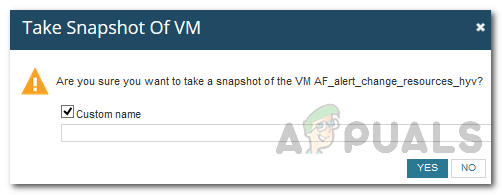
Izveido momentuzņēmumu
- Visbeidzot, tiek izveidots momentuzņēmums par VM un saglabāts.
Momentuzņēmuma dzēšana
- Ja vēlaties izdzēst momentuzņēmumu, vēlreiz dodieties uz Mans informācijas panelis> Virtualizācija> Kopsavilkums .
- Pēc tam vēlreiz atlasiet VM, kas jums jāpārvieto, un sekojiet tam, atlasot VM, kuram nepieciešams jauns resursdators.
- Tad Vadība resursu apgabalā, pretēji iepriekš norādītajam, noklikšķiniet uz Dzēst momentuzņēmumus.
- Parādās dialoglodziņš ar izdzēšamo momentuzņēmumu sarakstu. Ja vēlaties dzēst vecāku momentuzņēmumu, varat arī izdzēst bērnu momentuzņēmumus, noklikšķinot uz norādītās opcijas. Pretējā gadījumā vienkārši noklikšķiniet Dzēst .
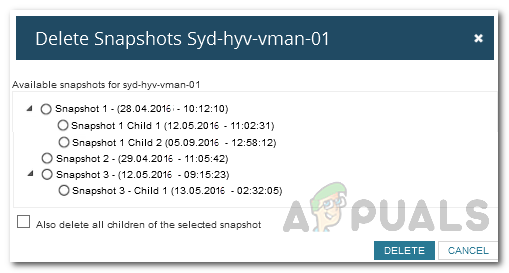
Dzēš momentuzņēmumu
CPU vai atmiņas resursu maiņa
VMAN ļauj pārvaldīt virtuālās sistēmas procesoru vai atmiņas resursus. Katrai atsevišķai sistēmai varat mainīt sistēmai piešķirto procesoru vai atmiņu atbilstoši savām prasībām. Tādā veidā jūs varat pievienot maksimālu procesora resursus un atmiņas izmantošanu konkrētam svarīgam VM. Lai pārvaldītu aparatūras resursus, rīkojieties šādi:
- Iet uz Mani informācijas paneļi> Virtualizācija> Kopsavilkums .
- Iekš Virtualizācijas aktīvi sarakstā atlasiet VM un pēc tam resursdatoru.
- Pēc tam noklikšķiniet uz Mainīt CPU / atmiņas resursus pārvaldības apgabalā.
- Mainiet procesoru skaitu, lai pievienotu vai noņemtu virtuālos procesorus.
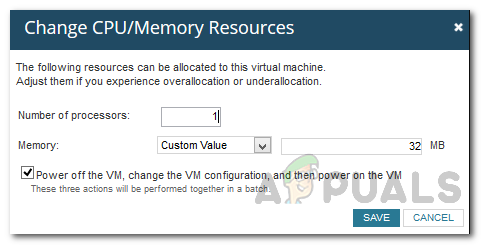
CPU / atmiņas resursu pielāgošana
- Ja vēlaties pievienot vai noņemt virtuālo atmiņu, dodieties uz priekšu un mainiet atmiņas vērtību.
- Varat arī atzīmēt norādīto opciju, lai pēc izvēles veiktu papildu darbības.
- Pēc tam noklikšķiniet uz Saglabāt pogu.
VM pārvietošana uz citu resursdatoru
Dažos gadījumos virtuālā mašīna, iespējams, būs jāpārvieto uz citu resursdatoru. Tas var būt saistīts ar vairākiem iemesliem, tostarp resursu patēriņu vai veiktspēju. VMAN ļauj pārvietot VM uz citu VM resursdatora serveri, kas atrodas dažādās vietās. Lūk, kā to izdarīt:
- Dodieties ceļā uz Vadība apgabalā, kā parādīts iepriekš minētajās darbībās.
- Kad esat tur, noklikšķiniet uz Pārvietot uz citu resursdatoru opcija.
- Parādās dialoglodziņš, kurā ir iekļauti vairāki pieejamie resursdatori, tostarp pašreizējais resursdators.
- Virtuālajai mašīnai atlasiet jaunu resursdatoru un pēc tam noklikšķiniet uz Migrēt pogu.
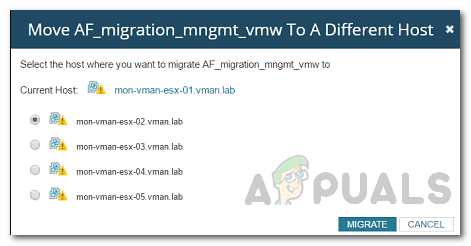
Pārcelšanās uz citu resursdatoru
- Tādējādi virtuālā mašīna tiks pārvietota uz jauno norādīto resursdatoru un tādējādi resursi tiks atbrīvoti no iepriekšējā resursdatora.
VM pārvietošana uz citu krātuvi
Kā izrādās, ir gadījumi, kad jums būs jāpārvieto virtuālā mašīna uz citu krātuvi pašreizējās krātuves vietu problēmu dēļ. To var izdarīt arī virtualizācijas pārvaldnieka rīkā. Lūk, kā to izdarīt:
- Dodieties uz Virtualizācijas kopsavilkumu, izmantojot Mani informācijas paneļi> Virtualizācija> Kopsavilkums .
- Iekš Virtualizācijas aktīvi koku, atlasiet VM, kas jāpārvieto uz citu krātuvi.
- Noklikšķiniet uz Kustēties uz citu Krātuves opcija pārvaldnieka rīku apgabalā.
- Tiek parādīts dialoglodziņš, kurā parādīts pieejamo krātuves serveru saraksts, ieskaitot pašreizējo.
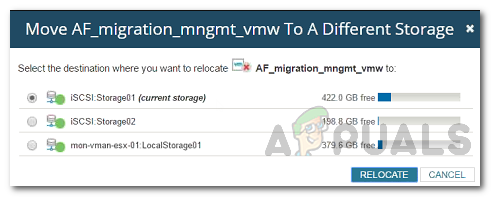
Pāreja uz citu krātuves serveri
- Atlasiet jaunu krātuvi, kur vēlaties pārvietot krātuvi, un noklikšķiniet uz Pārcelties pogu.